Sysprep n'a pas pu valider votre installation Windows
Sysprep ou System Preparation Tool est un outil essentiel pour votre système d' exploitation Windows(Windows OS) , il permet d'automatiser le déploiement de votre système d' exploitation Windows(Windows OS) . Cependant, parfois, vous pouvez rencontrer une erreur indiquant « Sysprep n'a pas pu valider votre installation Windows(Sysprep was not able to validate your Windows installation) », en particulier lorsque vous exécutez la commande suivante :
sysprep /generalize /oobe /shutdown
Dans cet article, nous allons vous proposer des méthodes de remédiation qui pourraient vous aider.
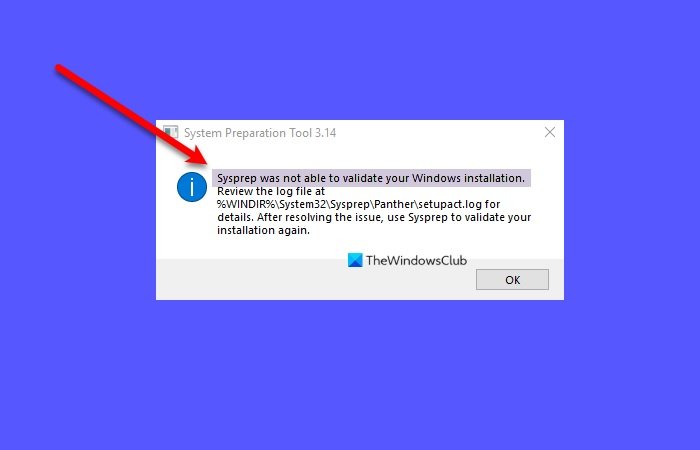
Sysprep n'a pas pu valider votre installation Windows
Il peut y avoir plusieurs raisons à l'origine de cette erreur, telles que l'installation de l' application Windows Store(Windows Store App) , la perte d'un programme Windows(Windows Program) par défaut , la mise à niveau à partir de la version précédente de Windows , etc.
Ce sont les choses que vous pouvez faire pour réparer Sysprep n'a pas pu valider votre installation Windows .
- Vérifiez le fichier journal
- Désactivez BitLocker et essayez
- Supprimer les applications UWP(Remove UWP) que vous avez peut-être installées
- Réinstaller les applications Windows UWP par défaut
- Modifier le registre
- Sysprep ne fonctionnera pas sur un système d'exploitation mis à niveau
1] Vérifiez le fichier journal
Vérifiez le fichier journal sur %windir%\system32\Sysprep\panther\setupact.log .
Vous pouvez ouvrir le fichier "setupact.log" à l'aide du Bloc(Notepad) -notes et rechercher l'erreur - peut-être qu'il vous guidera dans la direction de dépannage.
2] Désactivez BitLocker et essayez
Si après avoir vérifié le fichier journal, vous constatez que votre fichier contient l'une des deux erreurs, essayez de désactiver BitLocker .
Erreur SYSPRP BitLocker-Sysprep(Error SYSPRP BitLocker-Sysprep) : BitLocker est activé pour le volume du système d'exploitation. Désactivez BitLocker(Turn BitLocker) pour exécuter Sysprep . (0x80310039)
Erreur(Error) [0x0f0082] SYSPRP ActionPlatform :: LaunchModule : un échec s'est produit lors de l'exécution de ' ValidateBitLockerState ' à partir de C:WindowsSystem32BdeSysprep.dll
Pour désactiver BitLocker , lancez l'invite de commande (Command Prompt ) en tant qu'administrateur à partir du menu Démarrer(Start Menu) , tapez les commandes suivantes et appuyez sur Entrée.(Enter.)
manage-bde -status
Disable-Bitlocker –MountPoint ‘C:’
Cela désactivera Bitlocker.
Maintenant, essayez à nouveau d'exécuter Sysprep et voyez s'il résout le problème.
3] Supprimez les applications UWP(Remove UWP) que vous avez peut-être installées
Si vous voyez les erreurs suivantes, cela signifie que vous avez soit téléchargé une application de la plate-forme Windows universelle,(Universal Windows Platform) soit supprimé une application par erreur. Par conséquent, vous devez suivre les étapes des solutions 3 et 4 pour résoudre le problème.
Erreur Le package SYSPRP SomeAppName_1.2.3.500_x64__8we4y23f8b4ws(SYSPRP Package SomeAppName_1.2.3.500_x64__8we4y23f8b4ws) a été installé pour un utilisateur, mais n'a pas été provisionné pour tous les utilisateurs. Ce package ne fonctionnera pas correctement dans l'image sysprep.
Erreur SYSPRP(Error SYSPRP) Échec de la suppression des applications pour l'utilisateur actuel : 0x80073cf2.
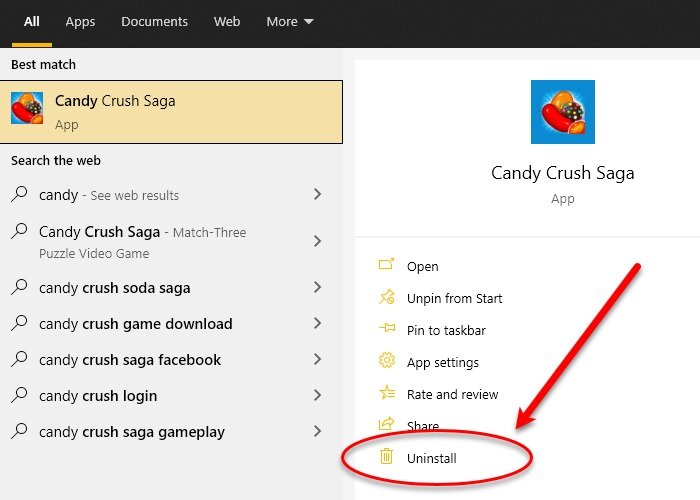
Vous devez supprimer toutes les applications UWP pour résoudre le problème. Il existe plusieurs façons de désinstaller des applications en masse(bulk uninstall apps) .
Vous pouvez même saisir le nom de l'application dans la zone de recherche, cliquer sur Désinstaller(Uninstall) et suivre les instructions à l'écran pour supprimer l'application.
Lecture(Read) : Sysprep échoue lors de la suppression ou de la mise à jour des applications du Windows Store provisionnées .
4] Réinstallez(Reinstall) les applications Windows UWP par défaut

Si une application Windows par défaut est manquante sur votre ordinateur, vous pourriez être confronté à cette erreur. Par conséquent, nous devons restaurer tous les programmes Windows par défaut pour résoudre ce problème.
Pour ce faire, lancez Windows PowerShell en tant qu'administrateur à partir du menu Démarrer(Start Menu) , tapez la commande suivante et appuyez sur Entrée(Enter) .
Get-AppxPackage -AllUsers| Foreach {Add-AppxPackage -DisableDevelopmentMode -Register “$($_.InstallLocation)\AppXManifest.xml”}
Cela prendra un certain temps, alors attendez qu'il soit terminé.
Enfin, redémarrez votre ordinateur et vérifiez si le problème persiste.
5] Modifier le registre
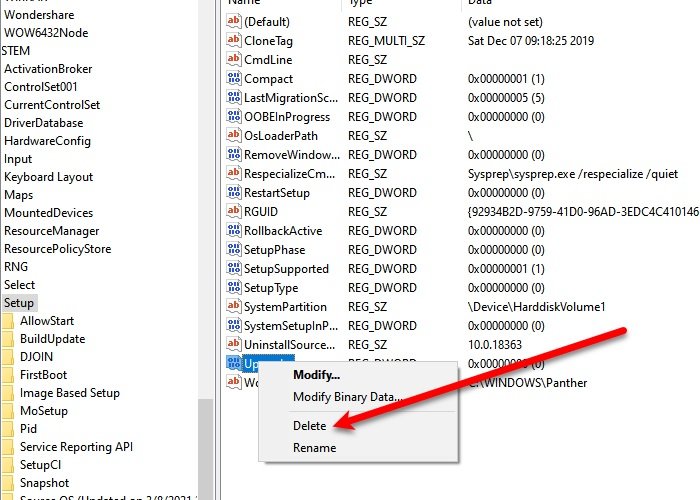
Si vous rencontrez l' erreur Sysprep après la mise à niveau vers (Sysprep)Windows 10 , une légère modification du registre(Registry) peut résoudre le problème pour vous.
Pour ce faire, lancez l' Éditeur du Registre (Registry Editor ) à partir du menu Démarrer(Start Menu) , accédez à l'emplacement suivant, cliquez avec le bouton droit sur la clé de mise (Upgrade ) à niveau et cliquez sur Supprimer (Delete).
Computer\HKEY_LOCAL_MACHINE\SYSTEM\Setup
Maintenant, redémarrez votre ordinateur et vérifiez si le problème est résolu.
6] Sysprep ne fonctionnera pas sur un système d'exploitation mis à niveau
Si vous avez mis à niveau votre système d'exploitation de Windows 7 , 8, 8.1 vers Windows 10 , vous serez confronté à l'erreur suivante.
Erreur(Error) [0x0f0036] SYSPRP spopk.dll :: Sysprep ne s'exécutera pas sur un système d'exploitation mis à niveau. Vous ne pouvez exécuter Sysprep que sur une version d'installation personnalisée (propre) de Windows .
Vous ne pouvez exécuter Sysprep que sur une version d'installation personnalisée (propre) de Windows .
Pour contourner cela, modifiez la valeur de la clé CleanupState sur (CleanupState)7 . Pour ce faire, lancez l' Éditeur du Registre (Registry Editor ) à partir du menu Démarrer(Start Menu) et accédez à l'emplacement suivant -
HKEY_LOCAL_MACHINE\SYSTEM\Setup\Status\SysprepStatus
Double-cliquez sur CleanupState et changez sa valeur en 7.
Enfin, redémarrez votre ordinateur et voyez si votre problème est résolu.
Connexe : (Related: )une erreur fatale s'est produite lors de la tentative de sysprep de la machine .
Related posts
Windows Assessment and Deployment Kit (ADK) pour Windows 10
Planification de Windows 11 Deployment? Ce guide vous aidera à démarrer
Comment planifier Windows 10 Feature Update Deployment à distance
Microsoft Edge Deployment Guide pour Business
Deployment operation a été bloqué; Special Déploiement de profil non autorisé
Microsoft Intune ne synchronisation pas? Force Intune pour synchroniser en Windows 11/10
5 Best gratuit Podcast Apps pour Windows 10
Lancez facilement des fichiers avec MyLauncher pour les ordinateurs Windows 10
Comment installer Drupal en utilisant WAMP sur Windows
Partagez des fichiers avec n'importe qui avec Send Anywhere pour Windows PC
Comment installer NumPy en utilisant PIP sur Windows 10
Qu'est-ce qu'un PPS file? Comment convertir PPS en PDF dans Windows 11/10?
Modifier, Add, Remove Articles de New Context Menu à Windows 10
Comment afficher Details pane dans File Explorer en Windows 10
Comment ouvrir System Properties dans Windows 10 Control Panel
Comment utiliser Network Sniffer Tool PktMon.exe dans Windows 10
Comment vérifier l'Shutdown and Startup Log dans Windows 10
Watch TV numérique et écouter Radio sur Windows 10 avec ProgDVB
Comment désactiver les sauvegardes pour Feature Updates sur Windows 10
Quel est le Windows.edb file dans Windows 10
